答案:css样式不生效通常由文件未加载、选择器错误、优先级冲突、语法错误或缓存问题导致。首先检查link路径是否正确,确认CSS文件在Network面板成功加载;接着用开发者工具检查元素的Computed样式,查看是否有样式被覆盖或划掉;排查选择器是否匹配,避免拼写错误;分析CSS优先级,确认是否存在更高权重的规则覆盖当前样式;检查语法如分号、括号是否缺失,属性名是否拼错;清除浏览器缓存或强制刷新;注意display属性限制,如inline元素不支持宽高;验证媒体查询条件是否满足,排除JavaScript动态修改样式的干扰。通过逐步排查可定位并解决问题。
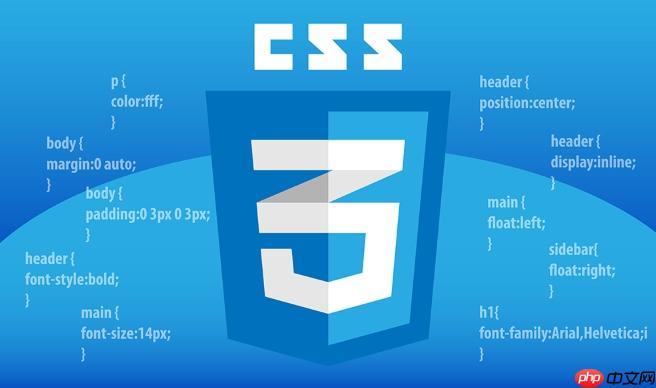
CSS样式不生效,这几乎是每个前端开发者都会遇到的“家常便饭”。别看它只是些简单的颜色、布局,一旦不听使唤,那可真是让人头疼。究其根本,无非就是几个核心问题:要么是CSS文件根本没被浏览器加载到,要么是你的选择器没能精准命中目标元素,再不就是样式被其他规则“盖”过去了,当然,手误写错代码更是常有的事。所以,遇到这种情况,别慌,一步步排查,总能找到症结所在。
解决方案
当CSS样式不生效时,我的第一反应通常是打开浏览器的开发者工具(F12),这几乎是解决所有前端样式问题的“万能钥匙”。我会先用元素检查器选中那个“不听话”的元素,看看它的“Computed”样式面板里到底应用了哪些样式,以及这些样式是从哪里来的,有没有被划掉的。这能帮我快速定位问题是出在样式加载、选择器匹配,还是优先级冲突上。
接着,我会从宏观到微观进行排查:
- 检查CSS文件是否加载成功: 在“Network”面板里,筛选CSS文件,看看我的
style.css
或者其他样式文件是不是404了,或者根本就没请求。如果文件没加载,那一切都无从谈起。
- 检查html与CSS的连接: 确保
<link rel="stylesheet" href="path/to/your/style.css">
标签写对了,
href
路径没写错,而且文件确实存在于那个路径下。
- 检查选择器是否正确: 这是最常见的错误之一。比如,HTML里是
<div class="my-button">
,CSS里却写成了
#my-button
,或者干脆拼错了类名。我通常会复制HTML里的类名或ID,直接粘贴到CSS选择器中,避免手误。
- 检查CSS语法错误: 样式表里一个不小心多打或少打一个分号、大括号,都可能导致后面的样式失效。开发者工具的“console”面板或者“Sources”面板通常会提示这些语法错误。
- 理解CSS优先级: 如果样式被覆盖了,那肯定是优先级的问题。内联样式、ID选择器、类选择器、标签选择器,以及
!important
,它们之间有明确的权重规则。通常,我会尝试写一个更具体的选择器,或者暂时加上
!important
(虽然不推荐长期使用),来验证是不是优先级的问题。
- 清除浏览器缓存: 有时候,浏览器会缓存旧的CSS文件。强制刷新(Ctrl+F5 或 Cmd+Shift+R)能让浏览器重新加载最新的样式。
- 检查
display
属性:
某些CSS属性(如width
,
height
,
margin-top
等)只对特定
display
值的元素生效。比如,
display: inline;
的元素设置
width
和
height
是无效的。
通过这些步骤,大部分CSS不生效的问题都能迎刃而解。
立即学习“前端免费学习笔记(深入)”;
CSS样式不生效,是不是我文件没链接对?
没错,文件链接问题是导致CSS样式不生效的“头号杀手”之一,而且往往很隐蔽,让人摸不着头脑。我见过太多次,辛辛苦苦写了一堆样式,结果页面上一点变化都没有,最后才发现是
link
标签的
href
路径写错了。
首先,我们要确保在HTML文档的
<head>
标签内,正确地引入了你的CSS文件。一个标准的外部样式表链接是这样的:
<head> <meta charset="UTF-8"> <title>我的网页</title> <link rel="stylesheet" href="css/style.css"> </head>
这里面有几个关键点需要检查:
-
rel="stylesheet"
:
这个属性告诉浏览器,你链接的是一个样式表。如果写错了,比如写成rel="style"
,浏览器就不知道该怎么处理了。
-
href="css/style.css"
:
这是最重要的部分,它指定了CSS文件的路径。- 路径拼写错误: 这是最常见的,比如把
style.css
写成了
styles.css
,或者把
css
目录写成了
style
目录。
- 相对路径与绝对路径: 如果你的HTML文件和CSS文件在同一个目录下,
href
可以直接写
style.css
。如果CSS文件在HTML文件同级目录下的
css
文件夹里,就像上面例子那样,需要写
css/style.css
。如果CSS文件在HTML文件上级目录,可能需要
../css/style.css
。一旦路径关系复杂起来,就很容易出错。
- 服务器路径问题: 在本地开发时没问题,部署到服务器后,如果服务器的根目录结构和本地不一致,相对路径就可能失效。这时候,考虑使用
/css/style.css
这样的根相对路径,或者完整的URL绝对路径。
- 路径拼写错误: 这是最常见的,比如把
- 文件是否存在: 你可以尝试在浏览器中直接访问
href
指向的URL,看看能不能打开你的CSS文件。如果显示404 Not Found,那说明路径肯定有问题,或者文件根本就不存在。
除了外部链接,还有两种方式引入CSS:
-
内联样式: 直接在HTML元素的
style
属性中定义样式,比如
<p style="color: red;">这是一段红色文字。</p>
。这种方式优先级最高,但维护起来很麻烦,一般只用于少量、特定的样式调整。
-
内部样式表: 在HTML文档的
<head>
标签内使用
<style>
标签定义样式,比如:
<head> <style> p { color: blue; } </style> </head>这种方式适用于样式只针对当前HTML页面的情况,但同样不利于多页面复用。
当发现样式不生效时,我通常会先在浏览器开发者工具的“Network”面板中查看,有没有CSS文件加载失败的记录(通常是红色的404错误),这能最直观地告诉我,是不是文件链接出了问题。
为什么我的CSS样式被覆盖了?理解CSS优先级与权重
CSS样式被覆盖,这简直是前端开发者的“日常噩梦”,尤其是在维护大型项目或使用第三方ui库时,更是家常便饭。理解CSS的优先级(Specificity)和权重(Weight)是解决这类问题的核心。简单来说,当多个CSS规则试图为同一个元素设置同一个属性时,浏览器会根据一套复杂的规则来决定哪个样式最终生效。
CSS的优先级,可以粗略地看作是一个分数系统。分数越高,优先级越高。这个分数主要由以下几个部分组成,从高到低排列:
-
!important
: 这是最高优先级,几乎可以覆盖所有其他样式。但它就像一把双刃剑,过度使用会导致样式难以维护和调试,所以我一般只在万不得已或者做临时测试时才用。
p { color: green !important; /* 这个会覆盖所有其他针对p的颜色设置 */ } p { color: red; /* 无效 */ } -
内联样式(Inline Styles): 直接写在HTML元素的
style
属性里的样式,它的优先级非常高,仅次于
!important
。
<p style="color: blue;">这段文字是蓝色的。</p>
-
ID选择器(ID Selectors): 使用
#
符号选择元素的ID。一个ID选择器的权重比任意数量的类选择器、属性选择器或伪类选择器都要高。
#myParagraph { color: purple; } -
类选择器(Class Selectors)、属性选择器(Attribute Selectors)、伪类(Pseudo-classes): 这三者的优先级相同。
- 类选择器:
.myClass
- 属性选择器:
[type="text"]
- 伪类:
:hover
,
:focus
,
:nth-child(n)
.highlight { color: orange; } a:hover { text-decoration: underline; }
- 类选择器:
-
元素选择器(Type Selectors / Element Selectors)、伪元素(Pseudo-elements): 优先级最低,但比通配符选择器(
*
)高。
- 元素选择器:
p
,
div
,
a
- 伪元素:
::before
,
::after
,
::first-line
p { font-size: 16px; }
- 元素选择器:
当两个选择器优先级分数相同时,后定义的规则会覆盖先定义的规则。这意味着,如果你在CSS文件里先写了一个
p { color: red; }
,后面又写了一个
p { color: blue; }
,那么最终文字会是蓝色。
如何调试优先级问题?
开发者工具的“Styles”面板是你的好朋友。当你选中一个元素时,它会列出所有应用于该元素的样式规则,并按照优先级从高到低排列。被覆盖的样式通常会被划掉,并显示出是哪个更高优先级的规则覆盖了它。通过这个面板,你可以清晰地看到每个规则的来源、选择器以及它的优先级,从而找出冲突点。
我个人的经验是,尽量避免使用
!important
,因为它会打乱正常的优先级流,让调试变得更困难。如果需要提高优先级,尝试使用更具体的选择器组合,比如
div.container p.text
,而不是单独的
p.text
。
除了优先级,还有哪些隐蔽的CSS失效陷阱?
除了文件链接和优先级这两大“显眼包”,CSS失效还有一些更隐蔽的陷阱,它们可能不那么常见,但一旦遇到,同样让人抓狂。
-
语法错误和拼写错误: 这是最基础但也最容易犯的错误。一个不小心多打或少打一个分号、大括号,或者把
background-color
拼成
backgroud-color
,都可能导致样式不生效。浏览器通常会忽略错误的CSS规则,或者从错误点开始,后续的样式都失效。开发者工具的“Console”面板有时会提示这些语法错误,或者在“Sources”面板中,错误的行号会用红色波浪线标记出来。
/* 错误的示例:缺少分号 */ .error-demo { color: red font-size: 16px; /* 这一行可能就不会生效 */ } /* 错误的示例:属性名拼写错误 */ .typo-demo { backgroud-color: #eee; /* 正确应该是 background-color */ } -
浏览器缓存问题: 有时候你修改了CSS文件,但浏览器仍然加载的是旧版本的样式。这通常发生在本地开发环境,或者用户访问网站时。解决办法很简单:强制刷新页面(windows/linux按
Ctrl + F5
,mac按
Cmd + Shift + R
)。在生产环境中,为了避免用户看到旧样式,通常会给CSS文件添加版本号或哈希值,比如
style.css?v=1.2.3
或
style.a1b2c3d4.css
,这样每次更新都会强制浏览器重新下载新文件。
-
选择器不匹配或过度限制: 我们经常会写一些复杂的选择器来精确控制样式,但有时会因为过度限制而导致样式不生效。
- 父子选择器与后代选择器混淆:
div > p
只选择
div
的直接子元素
p
,而
div p
则选择
div
内的所有
p
元素(包括嵌套的
p
)。
- 元素状态不匹配: 比如
:hover
伪类只在鼠标悬停时生效,如果你在调试时没有悬停,自然看不到效果。
- 类名或ID与HTML不一致: HTML里写的是
<button class="btn-primary">
,CSS里却写成了
.primary-btn
。这种低级错误,我承认自己也犯过。
- 父子选择器与后代选择器混淆:
-
display
属性的影响: 某些CSS属性的行为取决于元素的
display
属性。例如:
-
width
和
height
属性对
display: inline;
的元素是无效的。
-
margin-top
和
margin-bottom
对
display: inline;
的元素也是无效的,只有
margin-left
和
margin-right
生效。
- 如果你想让一个
inline
元素拥有块级元素的特性(如设置宽高、垂直外边距),但又不想它独占一行,可以将其设置为
display: inline-block;
。
-
-
媒体查询(Media Queries)条件不满足: 如果你把样式写在了媒体查询里面,比如
@media (max-width: 768px) { ... },那么只有当屏幕宽度小于或等于768px时,这些样式才会生效。在桌面浏览器上调试时,你需要调整浏览器窗口大小才能看到效果。
-
JavaScript动态修改: 有时候,页面上的样式可能被JavaScript代码动态地添加、移除或修改了。这可能是通过直接操作
element.style
来设置内联样式,或者通过添加/移除类名来改变样式。在这种情况下,你需要检查相关的JavaScript代码,看它是否干预了你的CSS。开发者工具的“Elements”面板会实时显示元素被JS修改后的样式。
-
CSS变量(Custom Properties)定义或使用错误: 如果你在使用CSS变量,确保变量的定义和使用都符合规范。比如,
var(--my-color)
中的变量名必须和定义时一致,并且变量必须在作用域内。
:root { --primary-color: #3498db; } .box { background-color: var(--primary-color); /* 正确 */ /* background-color: var(--prim-color); */ /* 错误,变量名不匹配 */ }
排查这些问题,耐心和细致是关键。一步步地缩小范围,结合开发者工具提供的丰富信息,总能找出那个“捣蛋鬼”。


评论(已关闭)
评论已关闭